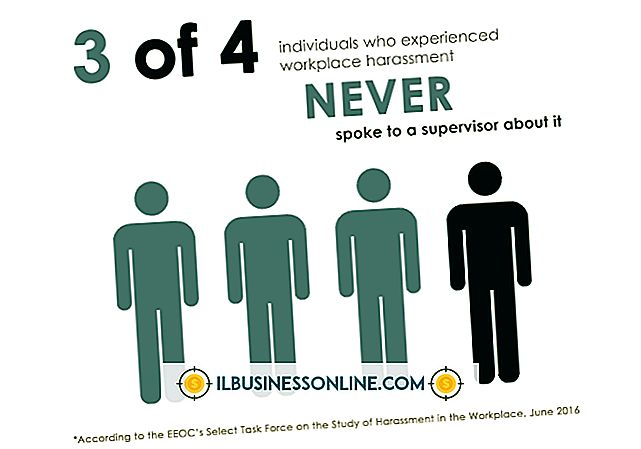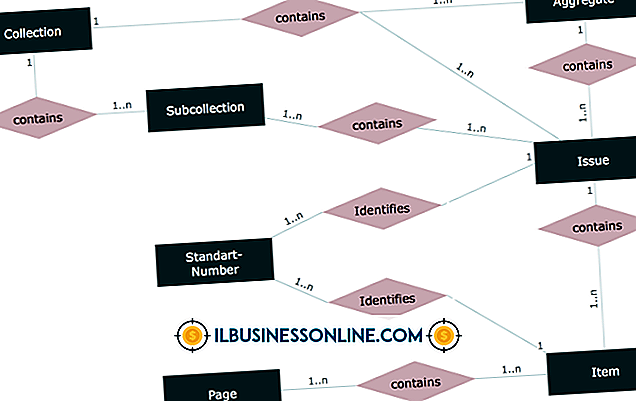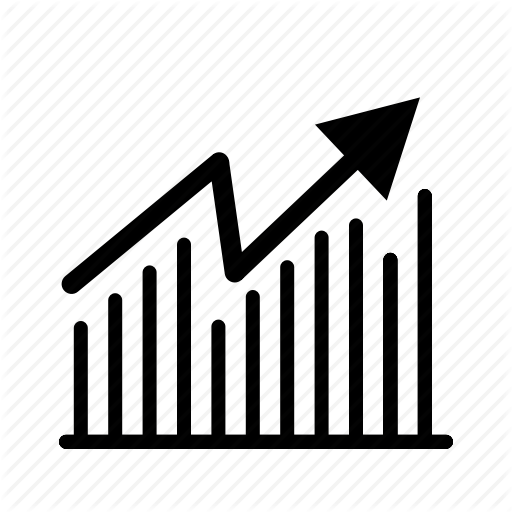Como vincular o GoDaddy Web Mail a um Android

Você pode vincular suas contas de e-mail da GoDaddy para qualquer um dos seus domínios a partir do seu dispositivo Android de três maneiras. Você pode navegar até a ferramenta GoDaddy Web-based Workspace no navegador da Web Android, baixar e instalar o aplicativo gratuito GoDaddy Mobile do Google Play ou configurar o aplicativo Android de ações Android com as configurações do servidor IMAP ou POP3 para suas contas do GoDaddy . Se você configurar o aplicativo de E-mail do Android padrão com suas contas de e-mail do GoDaddy, poderá gerenciar suas contas do GoDaddy junto com suas outras contas configuradas no aplicativo de E-mail do Android integrado.
Navegador da Web
1
Toque no ícone "Aplicativos" na tela inicial do dispositivo Android e toque no ícone "Internet" para iniciar o aplicativo do navegador da Web.
2
Toque dentro da barra de endereços e digite o URL de Login do GoDaddy Workspace (consulte o link em Recursos). Pressione a tecla “Enter”.
3
Toque na caixa de seleção "Lembrar-me" para salvar suas credenciais no navegador.
4
Digite seu endereço de e-mail e senha do GoDaddy nos respectivos campos e, em seguida, toque em “Login”. Sua caixa de entrada do GoDaddy Webmail é aberta no navegador.
GoDaddy Mobile
1
Toque na guia "Aplicativos" na tela inicial do Android para abrir o menu Aplicativos.
2
Toque no ícone "Play Store" para iniciar o Google Play.
3
Toque no ícone "Aplicativos" e, em seguida, no ícone "Pesquisar".
4
Digite “GoDaddy” (sem a cotação faz) no campo Pesquisar. Conforme você digita, a entrada para o aplicativo GoDaddy Mobile é exibida. Toque na entrada "GoDaddy Mobile" para abrir a tela de detalhes.
5
Toque em "Instalar" e, em seguida, toque em "Aceitar" para autorizar as permissões de aplicativos. O aplicativo é baixado e instalado no Android.
6
Toque em “Abrir” para iniciar o GoDaddy Mobile.
7
Digite seu endereço de e-mail e senha do GoDaddy nos respectivos campos. Toque na caixa de seleção "Mantenha-me conectado" para salvar suas credenciais.
8
Toque em "Ir" ou "Acessar sua conta", dependendo da opção disponível. Sua caixa de entrada do GoDaddy é aberta no aplicativo.
Aplicativo de E-mail Android
1
Toque no ícone "E-mail" na tela inicial ou no menu do aplicativo para iniciar o aplicativo de e-mail no seu dispositivo Android.
2
Pressione a tecla "Menu" e, em seguida, toque em "Contas".
3
Pressione a tecla “Menu” e, em seguida, toque em “Adicionar conta”. A tela Nova conta de e-mail é aberta.
4
Digite seu endereço de e-mail do GoDaddy no campo Nome de usuário e digite sua senha na caixa Senha. Toque em "Próximo".
5
Toque na opção "IMAP" se a sua conta estiver ativada para o IMAP. Caso contrário, clique em "POP3".
6
Redigite seu endereço de e-mail do GoDaddy no campo Endereço de e-mail.
7
Digite “pop.secureserver.net” (sem as aspas) no campo Servidor de entrada e “110“ (sem as aspas) no campo Porta se você selecionou POP3. Digite “imap.secureserver.net” (sem as aspas) no campo Servidor de entrada e “143“ (sem as aspas) no campo Porta se você selecionou IMAP na etapa anterior. Toque em "Próximo".
8
Digite “smtpout.secureserver.net” (sem as aspas) no campo Servidor de saída. Digite “80“ (sem as aspas) no campo Porta.
9
Toque na caixa de seleção "Exigir login" e digite seu endereço de e-mail e senha novamente. Toque em "Próximo".
10
Digite um nome para a conta na caixa Nome da conta e toque em "Concluído". Sua conta de e-mail do GoDaddy está configurada. Teste sua conta enviando e recebendo e-mails do seu dispositivo Android.
Gorjeta
- Clique no link "Limpar lista de login" na página de login na Web do GoDaddy para excluir suas credenciais de acesso do GoDaddy do navegador.
Aviso
- As informações fornecidas na seção GoDaddy Mobile App se aplicam à versão 3.06 do aplicativo. As instruções podem variar um pouco ou significativamente para outras versões do aplicativo.